Pythonで日本語を扱うとき、突然文字化けしてしまった経験はありませんか?この記事では、初心者でも理解できるように文字化けの原因と対策、さらに実践的な修正方法まで詳しく解説します。
Pythonで日本語が文字化けする原因とは?
文字化けは、主に「文字コード(エンコーディング)」が一致していないときに発生します。たとえば、ファイルがUTF-8で保存されているのに、PythonでShift_JISとして読み込むと文字が正しく表示されません。特にWindows環境ではデフォルトの文字コードがUTF-8ではなくCP932(Shift_JISの一種)になっているため、LinuxやMacとファイルをやりとりするときに発生しやすいです。文字コードの詳細はPython公式ドキュメント(codecsモジュール)を参照してください。
文字化けを防ぐ基本の対策
ファイル読み込み時のエンコーディング指定
Pythonでファイルを開くときは、必ずencodingを明示的に指定しましょう。以下の例ではUTF-8でファイルを読み込みます。
with open("sample.txt", "r", encoding="utf-8") as f:
data = f.read()
print(data)
ファイル保存時も同じくencoding="utf-8"を指定すると、後で別の環境でも文字化けしにくくなります。詳しくはopen関数の公式解説も参考になります。
ターミナルやコンソールの設定確認
文字化けはコードの問題だけでなく、ターミナルやIDEの表示設定にも原因があります。VSCodeの場合、右下のエンコーディング設定を確認し、UTF-8に変更してください。Windowsコマンドプロンプトの場合は、以下のコマンドでUTF-8モードに変更できます。
chcp 65001
Windowsの文字コード設定についてはMicrosoft公式ドキュメントに詳細があります。
実践例:日本語文字化けを修正するコード
CSVファイルの読み書きで文字化けを防ぐ
CSVファイルは特に文字化けが起こりやすい形式です。以下のコードでは、UTF-8で正しく読み書きします。
import csv
# 読み込み
with open("data.csv", "r", encoding="utf-8") as f:
reader = csv.reader(f)
for row in reader:
print(row)
# 書き込み
with open("output.csv", "w", encoding="utf-8", newline="") as f:
writer = csv.writer(f)
writer.writerow(["名前", "年齢"])
writer.writerow(["山田太郎", 30])
PythonでのCSV操作の詳細はcsvモジュールの公式ページで確認できます。
Webスクレイピング時の文字化け対処
Webページからデータを取得するときも文字コードが異なると文字化けします。requestsで取得後にresponse.encodingを適切に設定すると解消できます。
import requests
url = "https://example.com"
res = requests.get(url)
res.encoding = res.apparent_encoding # 自動判別で設定
print(res.text)
応用テクニック
chardetライブラリで文字コードを自動判別
chardetを使うと、ファイルの文字コードを自動で推測できます。文字コードが不明なファイルを扱うときに便利です。
import chardet
with open("unknown.txt", "rb") as f:
result = chardet.detect(f.read())
print(result)
chardetはPyPIの公式ページからインストールできます。
openpyxlでExcelの文字化け修正
Excelファイル(.xlsx)はUTF-8対応ですが、古い.xls形式やCSV形式に変換するときに文字化けが発生します。openpyxlを使えば文字化けを避けながら読み書きできます。
from openpyxl import load_workbook
wb = load_workbook("sample.xlsx")
ws = wb.active
for row in ws.iter_rows(values_only=True):
print(row)
詳細はopenpyxl公式ドキュメントで確認できます。
よくあるエラーと注意点
- UnicodeDecodeError: エンコーディングが合わない場合に発生。正しいencodingを指定する。
- UnicodeEncodeError: 出力先が対応していない文字を含む場合に発生。UTF-8に変換してから出力する。
- Windows環境とLinux/Mac環境で文字コードの扱いが異なるため、ファイル共有時はUTF-8を統一推奨。
プログラミング初心者におすすめのサービス
「もっと実践的なコード例が欲しい」「自分の用途に合わせて教えてほしい」という方には、
テックアカデミーがおすすめです。
AI関連コースやシステム開発コース、アプリ開発コースなど豊富な学習が可能です。
さらに今なら無料相談でアマギフプレゼントもあるので、気軽にお申込みしてみてください。
また、プログラミング学習のプラットフォームとして、ココナラでは、現役エンジニアや経験豊富な講師が、あなたのレベルや目的に合わせてマンツーマンで指導してくれます。
書籍や動画ではカバーしきれない、あなた専用のカリキュラムで学べるのが最大の魅力。短時間で効率的にスキルを伸ばしたいなら、まずは出品者のサービスをチェックしてみましょう。
また、教える側としてスキルを活かして副業・独立を目指すことも可能です。
プログラミング経験や知識があれば、自分の得意分野をサービスとして出品し、全国の学習者から直接依頼を受けられます。オンラインで完結するため、場所や時間に縛られず、自分のペースで働けるのも大きなメリットです。
こちらのリンクから詳細をチェックしてみてください。
まとめ
Pythonで日本語文字化けを直すには、正しいエンコーディングの指定と表示環境の確認が重要です。今回紹介した基本対策と応用テクニックを活用し、安定した日本語処理を実現しましょう。
以下のリンクから、
SESの組込みシステムから色々な不満を持ち、自社WEBサービスへ転職した実体験の記事がありますので、是非読んでみてください。とても喜びます。
SESの組込みシステムから自社WEBサービスのエンジニアに転職した話

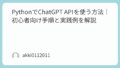
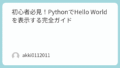
コメント